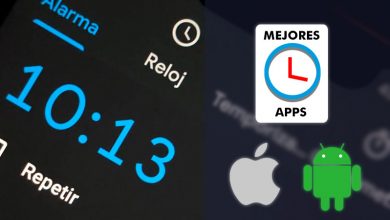Como ativar o Google Play Store com facilidade, rapidez e para sempre? Guia passo a passo
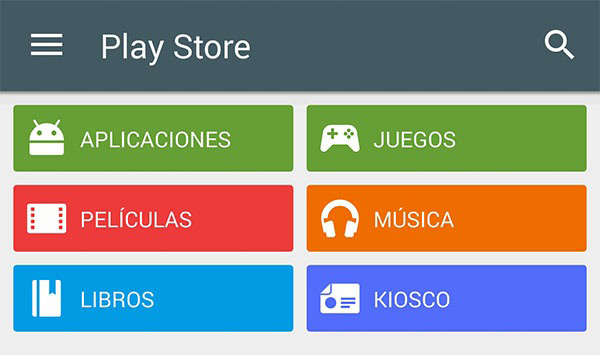
Google Play Store é a app store disponível em todos os dispositivos móveis com sistema operacional Android. Esta é a plataforma criada pelo Google para fornecer acesso a toda a gama de programas e ferramentas que existem para usuários de smartphones, tablets e smartwatches que usam este sistema operacional .
É usado para dar mais funções aos telefones celulares , para poder baixar todas as aplicações necessárias e úteis nestes terminais. Alguns pagos e outros gratuitos, podem ter fins profissionais ou recreativos, mas todos estão disponíveis no catálogo oferecido por este programa Google.
Se você não sabe como ativar o aplicativo google play store ou se você estiver tendo problemas com isso em seu telefone, trouxemos este guia passo a passo com tudo o que você pode fazer. Tanto para reinstalar ou ativar esta app store, como para repará-la no caso de um problema de download no seu celular, oferecemos todas as soluções possíveis para que funcione perfeitamente.
Etapas para reinstalar e ativar a Play Store no Android
Se por algum motivo você excluiu a loja de aplicativos do Google, orientaremos você nas etapas para reinstalar e ativar a Play Store no Android . Neste caso, não basta fazer o upload de um arquivo para a loja, é necessário utilizar outro também para os serviços da empresa.
Veja o que você precisa fazer se excluiu a Play Store e deseja recuperá-la:
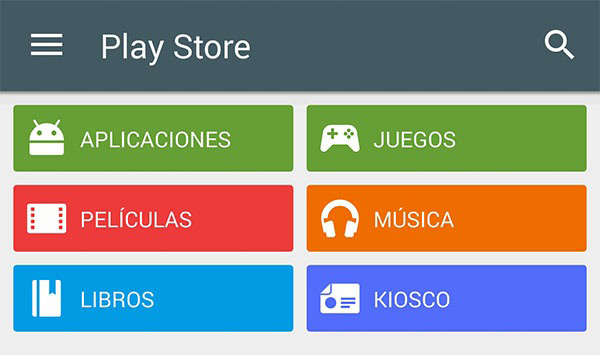
- Com o seu smartphone ligado, vá para "Definições" clicando em seu ícone.
- Role para baixo neste menu até chegar ao Seção "Configurações avançadas" e entre nele.
- Agora vá para o Campo "Segurança" e clique aqui para acessá-lo, dependendo da versão do Android que você está usando, pode ser encontrado na guia » MAIS "Ou pode até aparecer diretamente ao entrar" parametros ".
- Veja todas as opções e observe aquela chamada " Fontes desconhecido «,» Fontes desconhecidas Ou "Aplicativos de terceiros" .
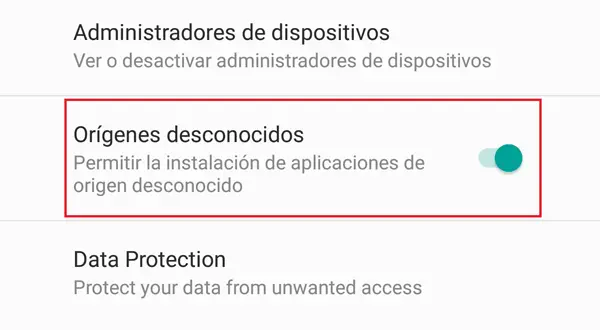
- Caso contrário, ative-o pressionando o botão ao lado dele para permitir a instalação do APK.
- Feito isso, abra o navegador da web que você está usando em seu smartphone e insira um site para baixe o arquivo de instalação na Google Play Store, outra opção 100% segura é fazê-lo a partir do link de download que deixamos para você abaixo.
- Agora você precisa baixar e instalar o aplicativo « Serviços do Google Play ". Siga o processo de instalação normal para qualquer aplicativo em seu telefone Android.
- privativa, abra a google play store e espere.
- Quando este último terminar, abra a loja e você pode entrar . Se ele solicitar dados do usuário, basta escolher o Conta do Google que você vinculou ao smartphone.
Baixe a versão mais recente do APK do Google Play
"ATUALIZAÇÃO ✅ Você precisa ligar ou desligar o aplicativo Google Play e não sabe como fazer isso?" ⭐ ENTRE AQUI ⭐ e descubra como fazer isso passo a passo com este TUTORIAL FÁCIL e RÁPIDO ✅ »
É possível que, em vez de ser desinstalado, a Play Store tenha simplesmente sido desativada em seu telefone. Nesse caso, o que você precisa fazer é o que indicamos aqui:
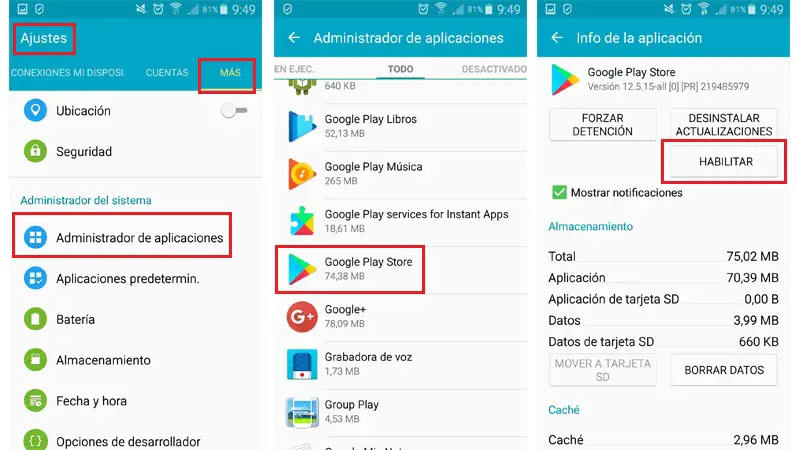
- Com o telefone ligado, vá para a seção “Configurações”> “Mais”.
- Uma vez dentro, procure o Seção "Gerenciador de aplicativos" e entre clicando nele.
- Certifique-se de que, neste novo menu, a guia ou opção " Todos os aplicativos "Ou" Tudo » é selecionado no topo . Caso contrário, clique no campo acima e escolha-o.
- Agora percorra a extensa lista de programas até encontrar " Google Play Store ". Clique aqui
- Na próxima tela, você só precisa pressionar o botão "Enable" para que comece a funcionar.
- Se o problema persistir, volte a este local e navegue até "Serviços do Google Play" em vez da loja.
- Faça o mesmo de antes, toque na opção "Ativar".
O que fazer quando o Google Play não está funcionando? Soluções
Pode haver muitas situações em que esse serviço de compra de aplicativos não funciona corretamente. Se você ne não sei o que fazer quando o google play não está funcionando , forneceremos algumas instruções que geralmente corrigem qualquer possível falha.
Verifique o gerenciador de download. Sem ele, a loja não pode funcionar
- Com seu terminal ligado, acesse o Seção "Configurações".
- Agora vá para a seção "Gerente de aplicação" e entre nele.
- Encontre o programa "Transferências" na lista que aparece e entre nele.
- Se o botão "Enable" aparece , pressione-o para que funcione novamente. Caso contrário, esse não é o problema.
Limpe o cache do Google Play
- Novamente, em seu telefone, entre na seção "Definições" por meio de seu ícone.
- Role para "Gerente de aplicação" e entre nele.
- Na lista, role para baixo até encontrar "Loja de aplicativos do Google" e acesse suas opções clicando em seu nome.
- Agora clique na seção "Memória".
- Em seguida, pressione o Botão "Limpar cache".
- Se ainda falhar, repita todas as etapas até "e" e clique em "Apagar dados". Todas as informações serão apagadas, recuperando tudo ao reiniciar o aplicativo.
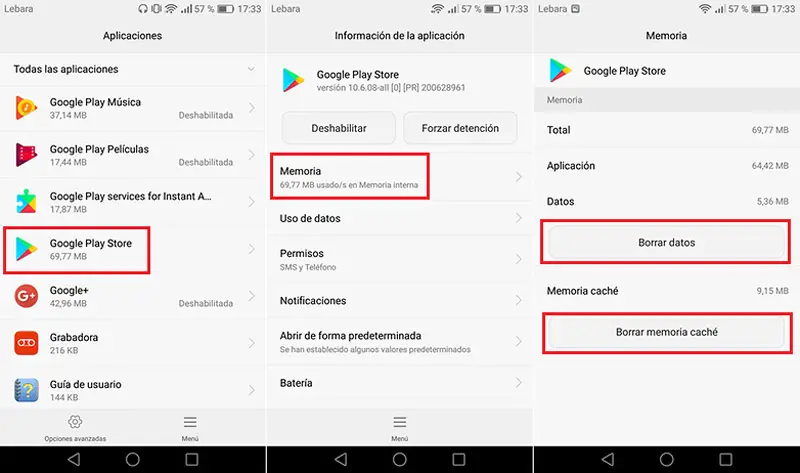
Limpe o cache dos serviços do Google Play
- Entre na seção "Formulários ”Seguindo os passos“ a ”e“ b ”do ponto anterior.
- Agora procure a seção "Serviços do Google Play" na lista e insira seus parâmetros.
- Novamente, clique "Memória".
- Finalmente, clique no Botão "Limpar cache" limpar.
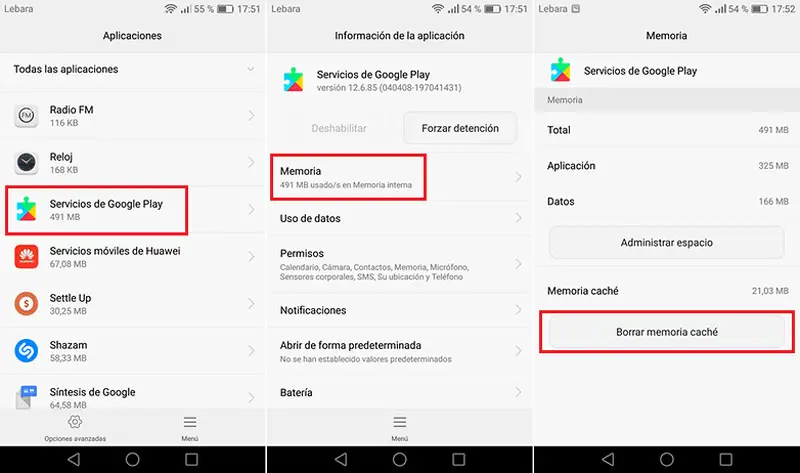
Exclua e registre novamente sua conta do Google
- Acesso a "Definições" no seu telefone.
- Agora vá para o Seção "Contas" e entre nele.
- Clique "Google".
- Escolha o perfil atribuído à Google Play Store.
- Uma vez dentro, desça e clique em "Deletar conta".
- Agora volte para a tela principal "Contas".
- Pressione a opção "Adicionar uma conta".
- Escolher "Google" entre as sugestões que aparecem.
- Insira o e-mail ou número de telefone da conta e clique em » seguinte ".
- Agora faça o mesmo com o senha de acesso.
- Aceite os termos de uso clicando em "Eu aceito".
- Configure seus detalhes de pagamento escolhendo o método primeiro (você pode ignorar a opção).
- Agora insira as informações solicitado no método escolhido.
- Você terminou.
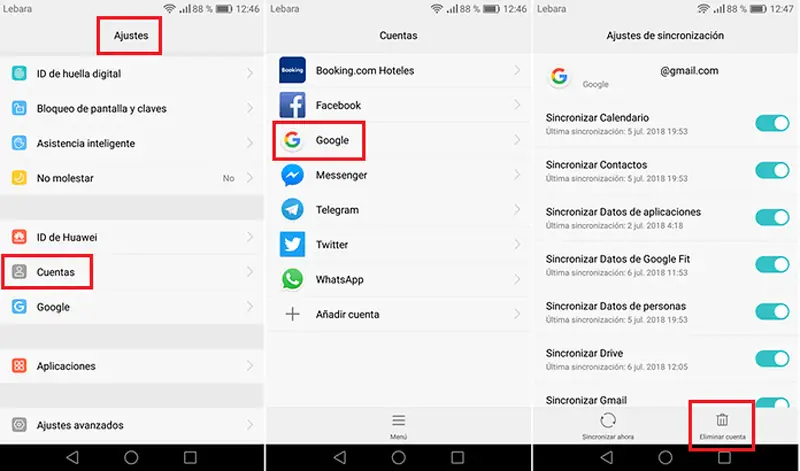
Se você tiver alguma dúvida, deixe nos comentários, entraremos em contato o mais rápido possível e será uma grande ajuda para mais membros da comunidade também. Obrigado!